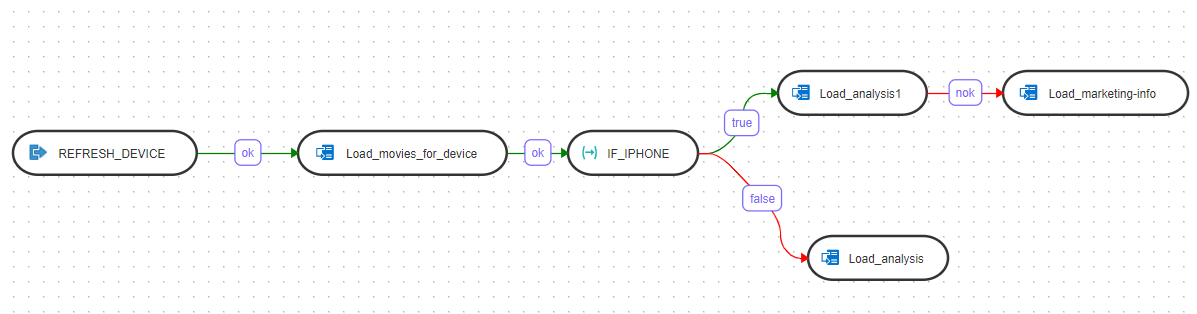Créer et utiliser des variables
Une variable est un objet qui stocke une seule valeur, qui peut être une chaîne, un nombre ou une date.
Sujets
- Création d'une variable
Vous pouvez indiquer la valeur des variables lorsque vous créez la variable ou que vous définissez la valeur à l'aide d'une expression de requête. - Utilisation de variables dans un flux de données
Vous pouvez utiliser des variables dans un flux de données en les utilisant comme définition de filtre. Vous pouvez faire référence aux variables d'un flux de données au format#<variable_name>. Au cours de l'exécution, la variable est remplacée par la valeur. - Utilisation de variables dans un workflow
Le panneau de gauche de la page Détails du workflow répertorie les variables que vous pouvez utiliser comme étapes dans un workflow.
Rubrique parent : Page Data Transforms
Créer une variable
Vous pouvez indiquer la valeur des variables lorsque vous créez la variable ou que vous définissez la valeur à l'aide d'une expression de requête.
La page Variables répertorie toutes les variables existantes. Cliquez sur l'icône Actions (![]() ) d'une variable pour la modifier, l'actualiser ou la supprimer. Toutes les variables disponibles sont également répertoriées dans le panneau de gauche de la page Détails du workflow. Vous pouvez utiliser des variables comme étapes dans les flux de données et les workflows.
) d'une variable pour la modifier, l'actualiser ou la supprimer. Toutes les variables disponibles sont également répertoriées dans le panneau de gauche de la page Détails du workflow. Vous pouvez utiliser des variables comme étapes dans les flux de données et les workflows.
Pour créer une variable :
- Sur la page d'accueil, cliquez sur le titre de projet requis. Vous accédez à la page Détails du projet.
- Dans le panneau de gauche, cliquez sur Variables, La page Create Variable apparaît.
- Entrez le nom de la variable.
- Dans la liste déroulante Type de données, sélectionnez l'une des options suivantes :
- Texte court : la valeur peut être alphanumérique, contenir des caractères spéciaux et ne peut pas dépasser 255 caractères.
- Texte long : la valeur peut être alphanumérique, contenir des caractères spéciaux et ne peut pas dépasser 64000 caractères.
- Numérique : la valeur peut être une valeur numérique et être précédée d'un signe moins (-). Cette valeur ne peut pas dépasser 10 chiffres. La plage de valeurs possible est comprise entre -999999999 et 999999999.
- Date : la valeur est un format de date.
- Dans le champ Valeur par défaut, entrez la valeur que vous souhaitez affecter à la variable. La valeur autorisée dépend du type de données que vous sélectionnez.
- Pour les variables que vous modifiez, vous pouvez cliquer sur le menu Actions en regard de la variable pour ouvrir la page Actualiser la variable afin de mettre à jour la valeur. Dans la liste déroulante Conserver l'historique, sélectionnez le mode d'affichage de la valeur de variable sur la page Actualiser la variable :
- Toutes les valeurs : vous pouvez voir l'historique de toutes les valeurs détenues par cette variable.
- Dernière valeur : vous ne pouvez voir que la dernière valeur indiquée pour la variable.
- Aucun historique : les transformations de données ne conservent pas l'historique des valeurs détenues par cette variable.
- Valeur sécurisée : cette option s'avère utile lorsque la variable contient un mot de passe ou d'autres données confidentielles. La valeur n'est pas affichée sur la page Actualiser variable.
- Entrez la description de la variable.
- Pour que la valeur de variable soit définie par une requête, cliquez sur l'onglet Actualiser. Sélectionnez le type de connexion et le schéma dans lesquels exécuter la commande. Entrez la requête et cliquez sur Valider pour vérifier la syntaxe de l'expression.
- Cliquez sur Enregistrer.
La nouvelle variable est répertoriée dans la page Variables et dans le noeud Variables du panneau de gauche de la page Détails du workflow.
Rubrique parent : Création et utilisation de variables
Utilisation de variables dans un flux de données
Vous pouvez utiliser des variables dans un flux de données en les utilisant comme définition de filtre. Vous pouvez faire référence aux variables d'un flux de données au format #<variable_name>. Au cours de l'exécution, la variable est remplacée par la valeur.
Voici un exemple d'utilisation d'une variable dans un flux de données :
Dans cet exemple, le flux de données utilise la variable DEVICE_TYPE comme étape avec la condition de filtre définie comme suit :
MOVIESALES_CA.DEVICE = '#DEVICE_TYPE'
La variable est entre guillemets car la valeur remplacée doit être entre guillemets. Etant donné que la valeur de la variable est remplacée lors de l'exécution, vous pouvez l'utiliser dans de nombreux cas d'utilisation, tels que dans l'expression de transformation dans le mapping.
Rubrique parent : Création et utilisation de variables
Utilisation de variables dans un workflow
Le panneau de gauche de la page Détails du workflow répertorie les variables que vous pouvez utiliser comme étapes dans un workflow.
- Nom, Type et le numéro de séquence de l'étape. Il s'agit de valeurs non modifiables.
- Cliquez sur le lien sous Objet lié pour visualiser et mettre à jour les détails de la variable.
- Opération : sélectionnez-en une parmi les options suivantes :
- Définir la variable : cette étape comporte deux fonctions :
Mettre à jour définit la valeur en cours d'une variable.
La fonction Incrémenter augmente ou diminue une valeur numérique en fonction du montant indiqué.
- Actualiser la variable - Cette étape de variable actualise la variable en exécutant la requête spécifiée dans sa définition.
- Evaluer la variable : ce type d'étape de variable compare la valeur de la variable avec une valeur donnée en fonction d'un opérateur. Lorsque la condition est remplie, l'étape d'évaluation prend la valeur True. Sinon, la valeur est False.
- Définir la variable : cette étape comporte deux fonctions :
- Nombre de tentatives en cas d'échec
- Délai entre les tentatives en secondes
- Journaliser les étapes dans le journal : vous pouvez sélectionner Toujours, Jamais ou Erreur.
Lorsque vous exécutez le workflow, la page Valeurs de variable qui affiche la liste des variables que vous avez ajoutées au workflow s'affiche. Vous pouvez choisir d'utiliser la valeur actuelle, la valeur par défaut ou de définir une valeur personnalisée pour chaque variable. Notez que la valeur personnalisée est appliquée uniquement à l'exécution en cours du workflow. La valeur personnalisée n'est pas conservée pour les sessions suivantes.
Voici un exemple d'utilisation d'une variable dans un workflow :
Dans cet exemple, une variable nommée DEVICE _TYPE avec la valeur "iphone" est utilisée en tant qu'étape dans le workflow. Le workflow effectue les actions suivantes :
- Exécutez le flux de données REFRESH_DEVICE.
- Si l'exécution du flux de données "REFRESH_DEVICE" aboutit, exécutez le flux de données "Load_movies_for_device".
- Si l'exécution du flux de données "Load_movies_for_device" aboutit, exécutez l'étape d'évaluation de la variable "IF_IPHONE".
- Si la valeur de la variable est égale à "iphone", exécutez le chemin pour "true".
- Si la valeur de la variable n'est pas égale à "iphone", exécutez le chemin pour "false".
Rubrique parent : Création et utilisation de variables